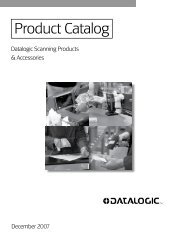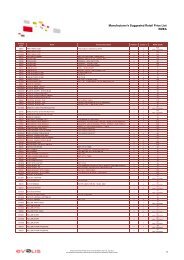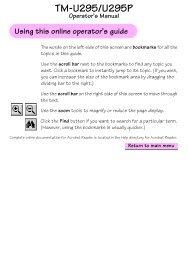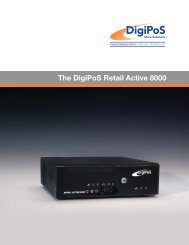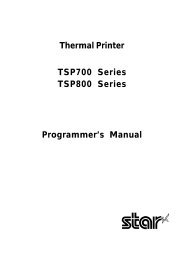Gryphon™ USB D Series Readers - i-POS.nl BV
Gryphon™ USB D Series Readers - i-POS.nl BV
Gryphon™ USB D Series Readers - i-POS.nl BV
You also want an ePaper? Increase the reach of your titles
YUMPU automatically turns print PDFs into web optimized ePapers that Google loves.
CONFIGURATION DU LECTEUR <strong>USB</strong><br />
F<br />
L’interface Gryphon <strong>USB</strong> est compatible avec:<br />
Windows 98 (et versions suivantes) IBM <strong>POS</strong> pour Windows<br />
Mac OS 8.0 (et versions suivantes) Système d’exploitation 4690<br />
8<br />
DATALOGIC<br />
MISE EN ROUTE DU GRYPHON <strong>USB</strong><br />
Comme pour tous les dispositifs <strong>USB</strong>, une fois connecté, le Host effectue<br />
différentes vérifications de communication avec le Gryphon <strong>USB</strong>. Durant<br />
cette phase, une LED verte clignote sur le Gryphon et les opérations<br />
normales sont suspendues. Deux conditions de bases sont requises avant de<br />
pouvoir lire des codes avec le Gryphon <strong>USB</strong>: le bon driver <strong>USB</strong> doit être<br />
chargé et une alimentation suffisante doit être fournie au lecteur.<br />
Pour tous systèmes, le bon driver pour l’interface <strong>USB</strong>-KBD est inclus dans le<br />
système d’exploitation du Host et sera chargé automatiquement ou suggéré par<br />
défaut par le système et pourra donc être sélectionné à partir de la boite de<br />
dialogue (uniquement la première fois).<br />
Si le Host fournit une alimentation suffisante au lecteur, la mise en route sera<br />
effectuée automatiquement, la LED verte s’arrêtera de clignoter et le lecteur<br />
émettra un signal sonore.<br />
Si le Host n’alimente pas suffisamment le lecteur, une boite de dialogue<br />
apparaîtra sur le Host et le lecteur sera bloqué (la LED verte continuera à<br />
clignoter). Dans ce cas, débrancher le câble du Gryphon <strong>USB</strong> du Host,<br />
connecter une alimentation externe sur le câble du Gryphon <strong>USB</strong>,<br />
reconnecter le câble du Gryphon <strong>USB</strong> au Host, et presser la gâchette du<br />
Gryphon <strong>USB</strong> pendant au moins 2 secondes pour débloquer le lecteur. La<br />
LED verte s’arrêtera de clignoter et le lecteur émettra un signal sonore. Vous<br />
pourrez alors commencer à lire des codes. A ce stade, vous pouvez lire les<br />
codes de configuration de l’interface <strong>USB</strong> selon votre application et/ou charger<br />
les drivers à partir du système d’exploitation (si besoin). Lors de la<br />
configuration de l’interface <strong>USB</strong>-COM, les fichiers et drivers correspondants<br />
doivent être installés à partir du logiciel d’installation pour dispositifs <strong>USB</strong> qui<br />
peut être téléchargé sur la page web<br />
http://www.datalogic.com/services/support/.<br />
Le lecteur Gryphon <strong>USB</strong> est prêt.